Сакривање свих или појединачних табела у Мицрософт Ворд-у
Мултифункционални текст едитор МС Ворд има у свом арсеналу прилично велики скуп функција и довољно могућности за рад не само са текстом, већ и са табелама. За више информација о томе како креирати таблице, како радити с њима и мењати их у складу са једним или другим захтевима, можете научити из материјала објављеног на нашој веб страници.
Лекција: Како направити стол у Ворду
Дакле, како сте већ могли да схватите, након читања наших чланака, пуно смо писали о столовима у МС Ворд-у, пружајући одговоре на многа питања која се постављају. Међутим, још увек нисмо одговорили на једно од најчешћих питања: како направити транспарентну таблицу у Речи? То ћемо данас рећи.
Садржај
Стварање граница табеле невидљиво
Наш задатак с тобом је сакривање, али не и брисање, границе табеле, то јест да их учинимо транспарентним, невидљивим, неприметним при штампању, остављајући све садржаје ћелија, као и саме ћелије на својим местима.
Важно: Пре него што почнете сакрити границе таблице, у МС Ворд-у морате омогућити опцију приказа мреже, иначе ће бити тешко радити с таблицом. То можете учинити на следећи начин.
Омогућавање мреже
1. На картици "Почетна" ( "Формат" у МС Ворд 2003 или "Изглед странице" у МС Ворд 2007 - 2010) у групи "Параграф" кликните на дугме "Границе" .
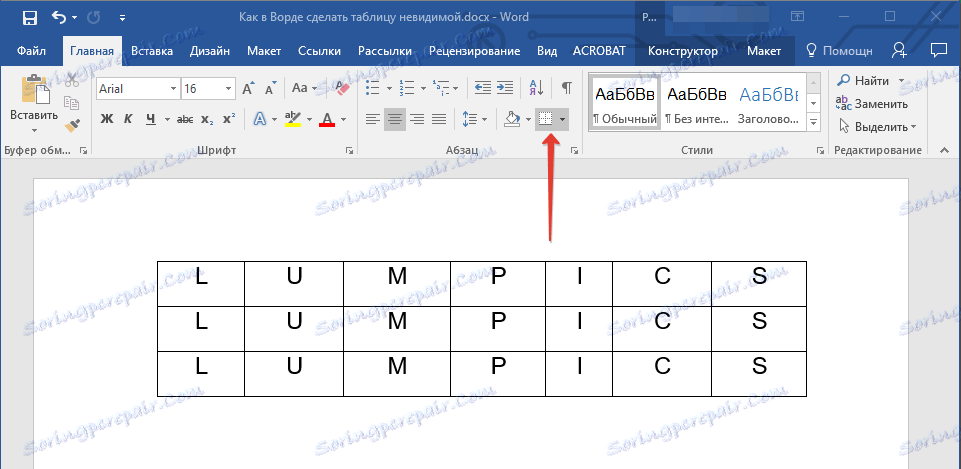
2. У проширеном менију изаберите "Дисплаи Грид" .
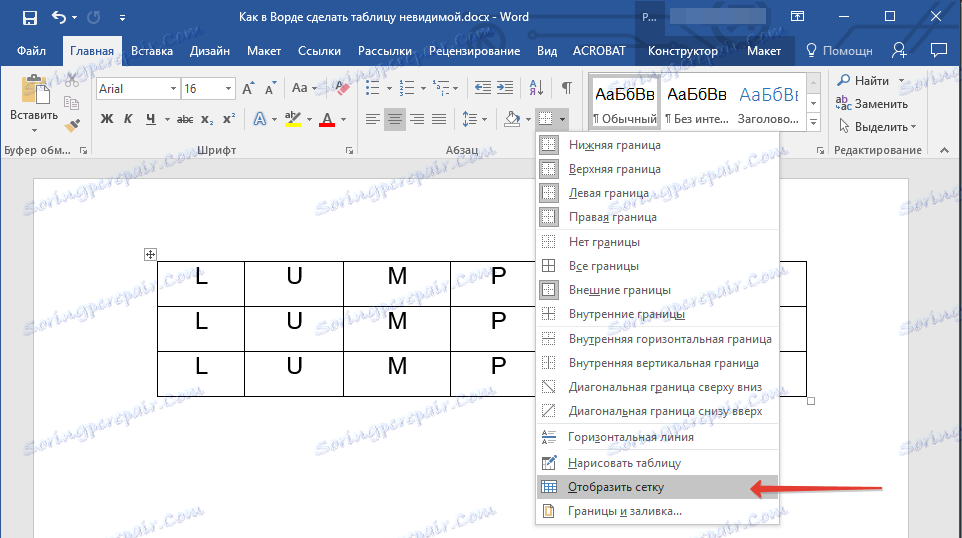
Пошто смо то урадили, можемо слободно прећи на опис како направити невидљиву таблицу у Речи.
Скривање свих граница стола
1. Изаберите табелу помоћу миша.
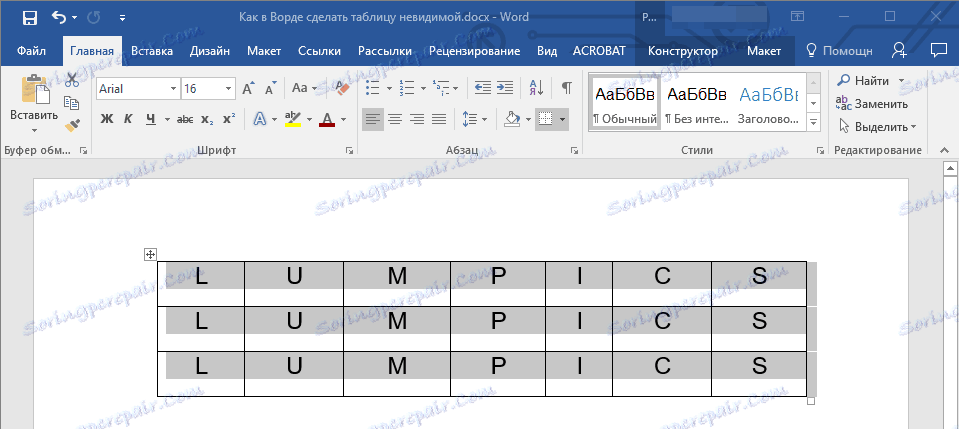
2. Десним тастером миша кликните на означено поље и одаберите "Својства таблице" из контекстног менија.
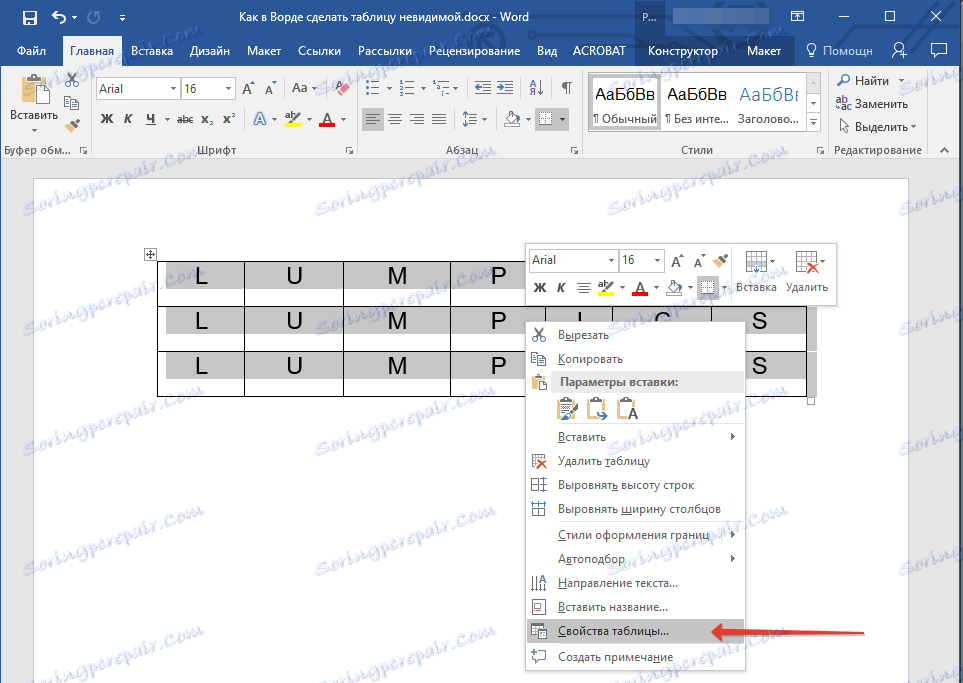
3. У прозору који се отвори, кликните на дугме "Бордерс анд Филлс" који се налази испод.
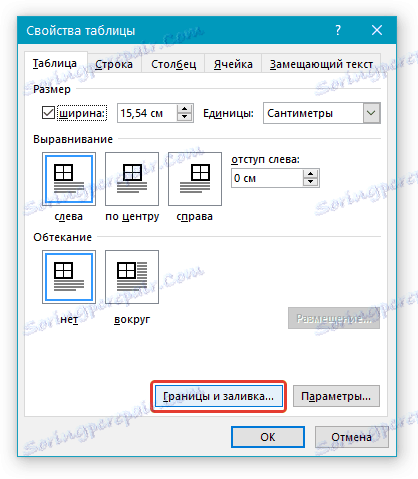
4. У следећем прозору у одељку "Тип" изаберите прву ставку "Не" . У одељку "Примени на" поставите опцију "табле". Кликните на дугме "ОК" у сваком од два отворена дијалога.
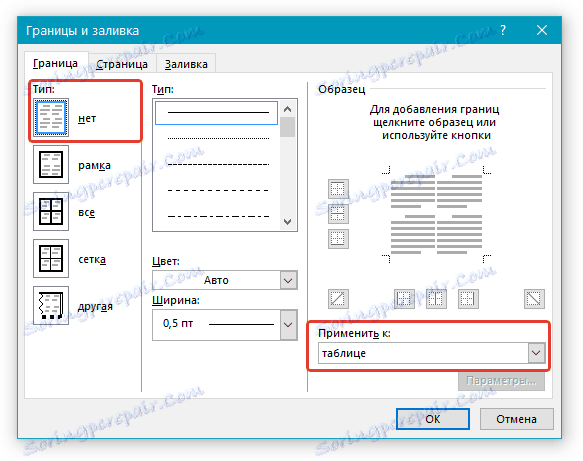
5. Након извршења горе наведених радњи, граница табеле са солидне линије једне боје постаје бледа тачкаста линија, која, иако вам помаже да се крећете у редовима и ступцима, таблице ћелије, али не штампају.
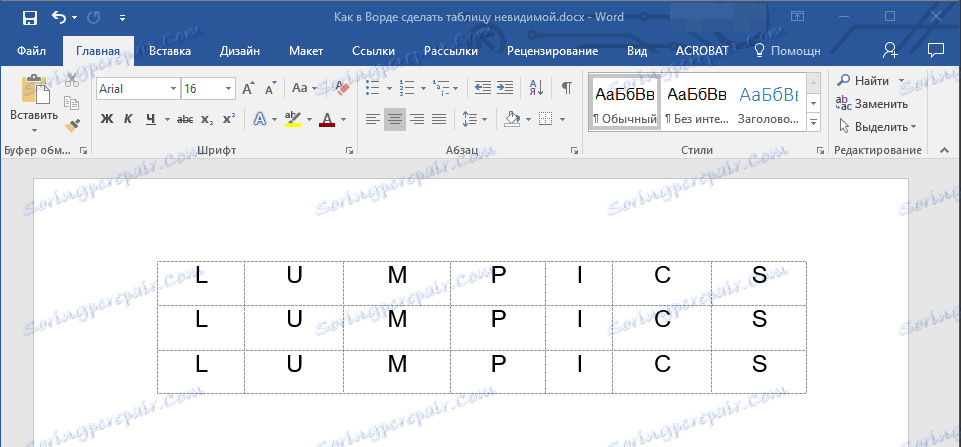
- Савет: Ако искључите приказ мреже (алатка "Бордерс" ), испрекидана линија такође нестаје.
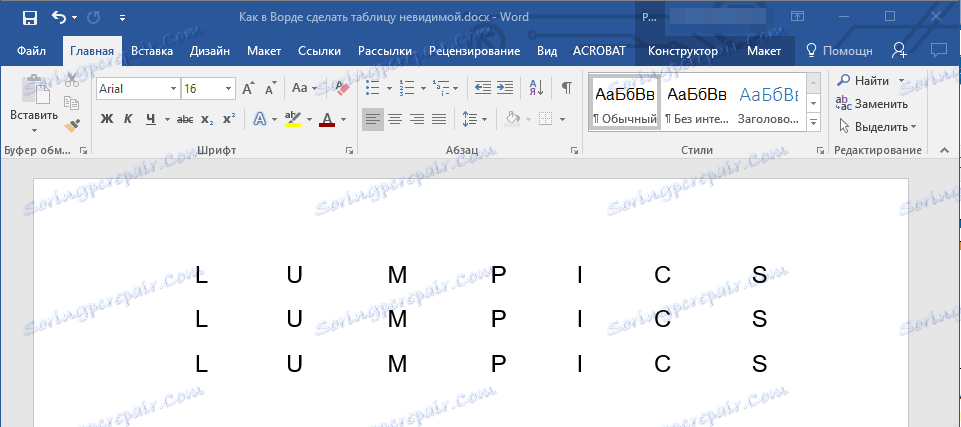
Сакривање неке таблице или граничних граница неких ћелија
1. Изаберите део таблице чије се границе желите сакрити.
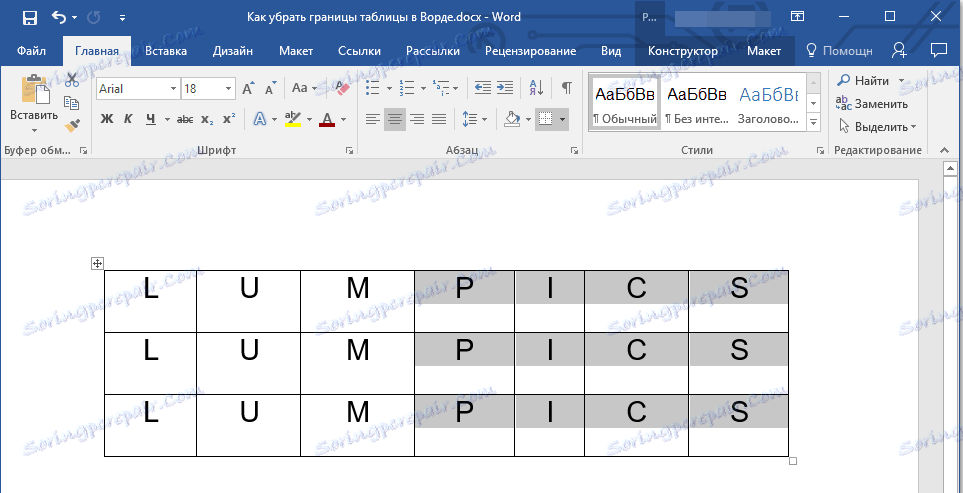
2. На картици "Конструктор" у групи "Урамљивање" кликните на дугме "Бордерс" и одаберите жељену опцију за сакривање граница.
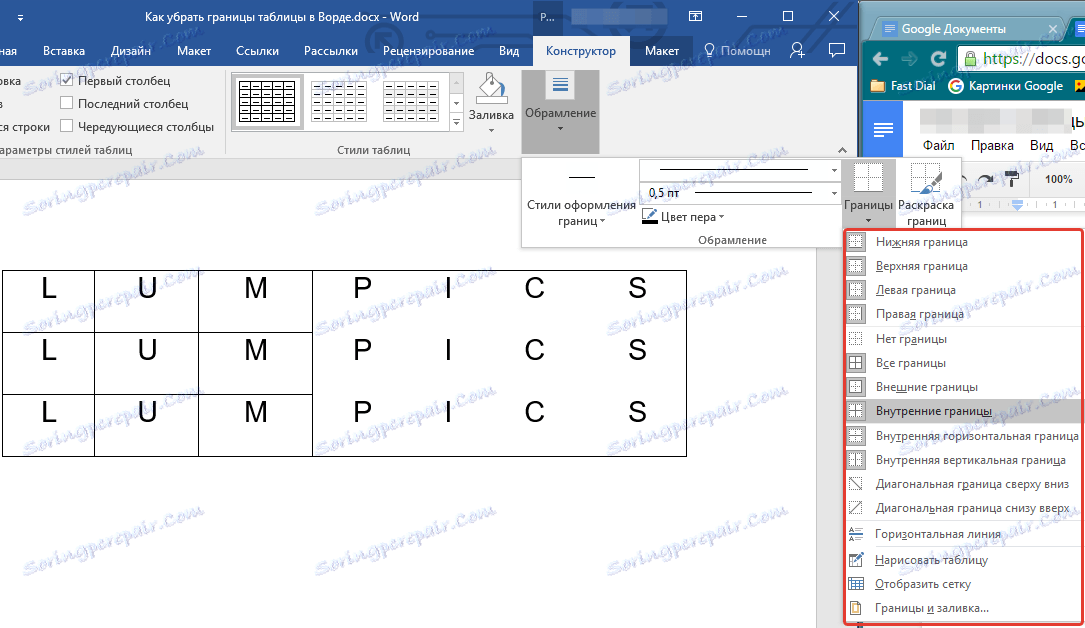
3. Границе у одабраном дијелу табеле или ћелијама које сте изабрали биће скривени. Ако је потребно, поновите исту акцију за други фрагмент тијела или појединачне ћелије.
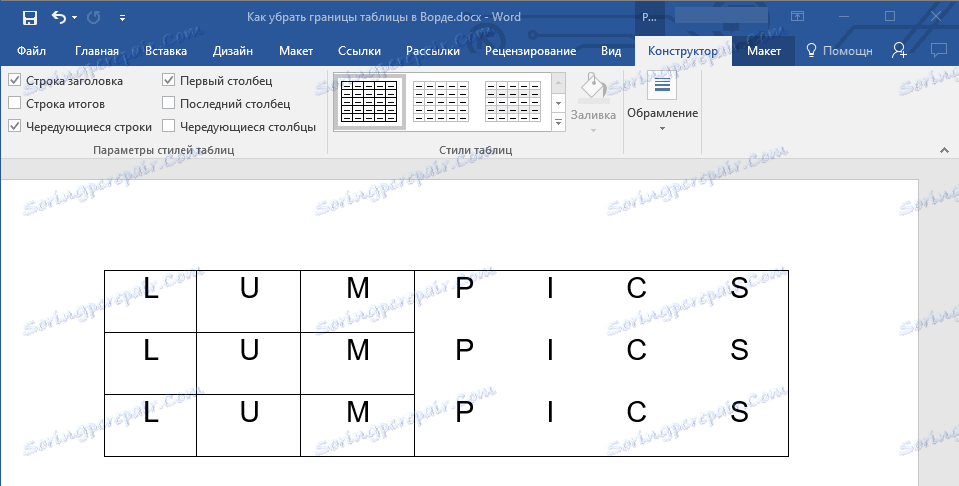
Лекција: Како направити таблицу за наставак у Ворду
4. Притисните тастер "ЕСЦ" да бисте изашли из режима табеле.
Сакривање одређене границе или дефинисаних граница у табели
Ако је потребно, увек можете сакрити одређене границе у табели без проблема са додељивањем одвојеног фрагмента или фрагмената. Ова метода је нарочито корисна када морате сакрити не само једну одређену границу, већ и неколико граница лоцираних у различитим места стола, у исто време.
1. Кликните било где у таблици да бисте приказали главну картицу "Рад са табелама" .
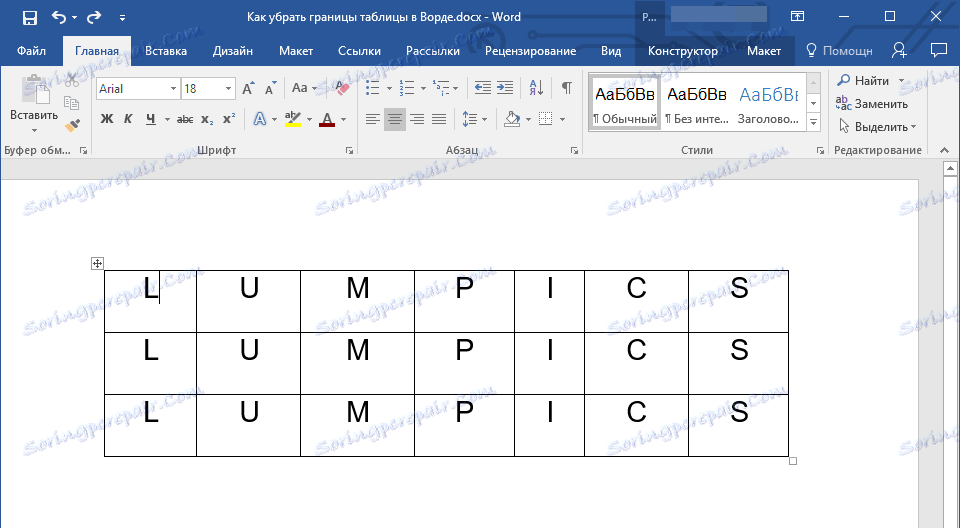
2. Идите на картицу "Конструктор" , у групи "Урамљивање" изаберите алат "Границе стилова" и изаберите линију беле (тј. Невидљиве).
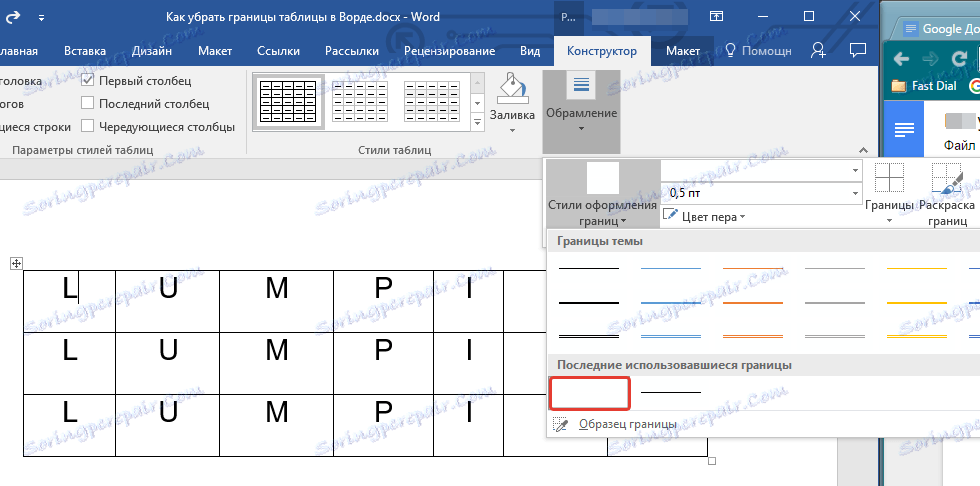
- Савет: Ако бела линија није приказана у падајућем менију, изаберите ону која се користи као граница у табели, а затим промените боју на бело у одељку "Стилус Стилус" .
Напомена: У старијим верзијама ВОРД-а, да бисте сакрили / избрисали појединачне границе табеле, идите на картицу "Лаиоут" , одељак "Рад са столовима" и изаберите алат "Лине Стиле" и изаберите опцију "Без граница" у проширеном менију.
3. Показивач курсора се мења у четку. Само кликните на њега или на местима где треба да уклоните границе.
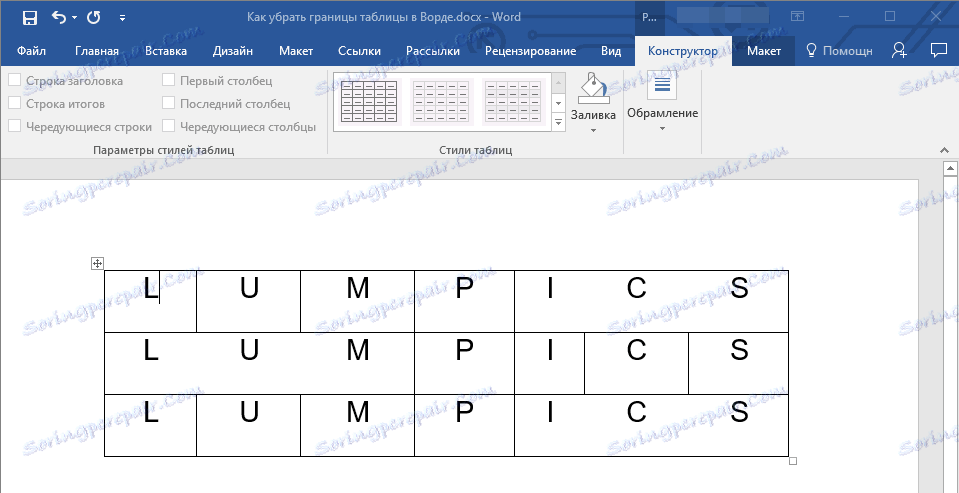
Напомена: Ако кликнете на ову четку на крају било које спољашње границе стола, она потпуно нестаје. Унутрашње границе које окружују ћелије биће избрисане одвојено.
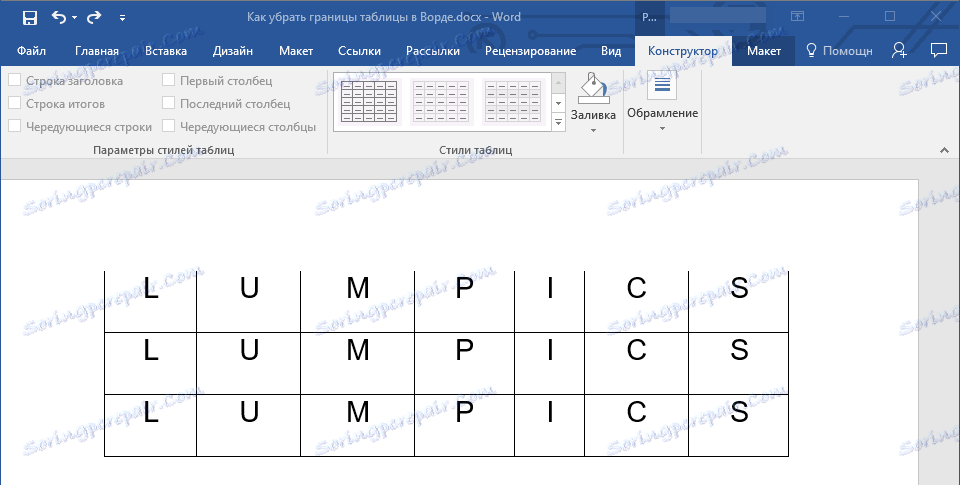
- Савет: Да бисте обрисали границе неколико ћелија у низу, кликните на леви тастер миша на првој граници и повуците четку на задњу ивицу коју желите да обришете, а затим пустите леви тастер.
4. Притисните "ЕСЦ" да изађете из режима табеле.
Лекција: Како спојити ћелије таблица у Ворд
На то смо завршили, јер сада знате још више о столовима у МС Ворд-у и знате како сакрити своје границе, чинећи га потпуно невидљивим. Желимо Вам успех и само позитивне резултате у даљем развоју овог напредног програма за рад са документима.